問題
- ESET PROTECT Virtual Appliance または ESET PROTECT On-Prem for Linux を Active Directory と同期するには、同期タスクが必要です。
- ESET PROTECT On-Premで自動同期に失敗した場合、タスクを使用してESET PROTECTとActive Directoryを同期できます。
- ESET PROTECT仮想アプライアンスと既存のActive Directory間の通信を設定する
- コンピュータ名の横に [エージェントなし] アイコンが表示され、インストールをプッシュできない
- 前提条件
- ESET PROTECTオンプレミスとActive Directoryの同期
ソリューション
前提条件
Active Directory (AD) 同期タスクを効果的に実行するには、同期されるすべての AD オブジェクト、および対応する DNS レコードと逆 DNS レコードがすべてのサーバーで正しいことが重要です。これらの項目に不一致があると、AD オブジェクトの並べ替えが正しく行われなかったり、余分な AD オブジェクトが遺失物グループに配置されたりする可能性があります。
ESET PROTECT On-PremとActive Directoryの同期
-
タスク → サーバータスク→ 静的グループ同期をクリックし、新規→ サーバータスクをクリックします。

図1-1 -
新しいタスクの名前を適切なフィールドに入力し、タスクドロップダウンメニューから 静的グループ同期(デフォルトで選択)を選択します。最速の応答時間を得るために、終了後すぐにタスクを実行する(Run task immediately after finish)の横にあるチェックボックスを選択することを推奨します。
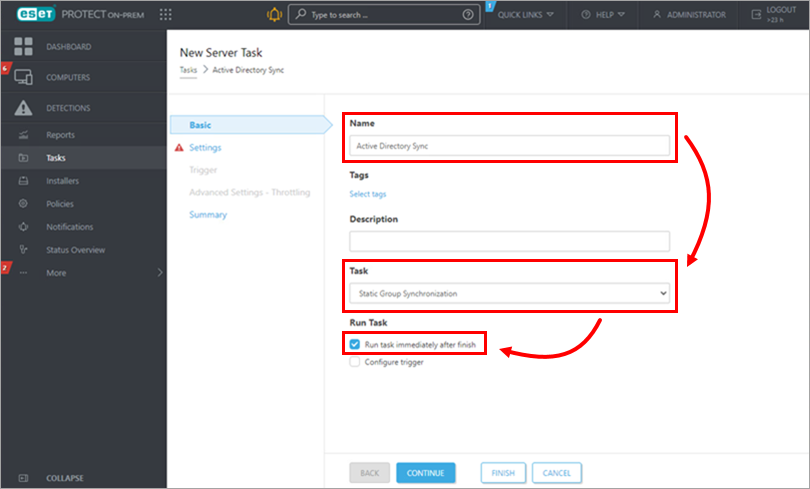
図1-2 -
Settings]をクリックし、[Static Group Name]の[Select]をクリックします。
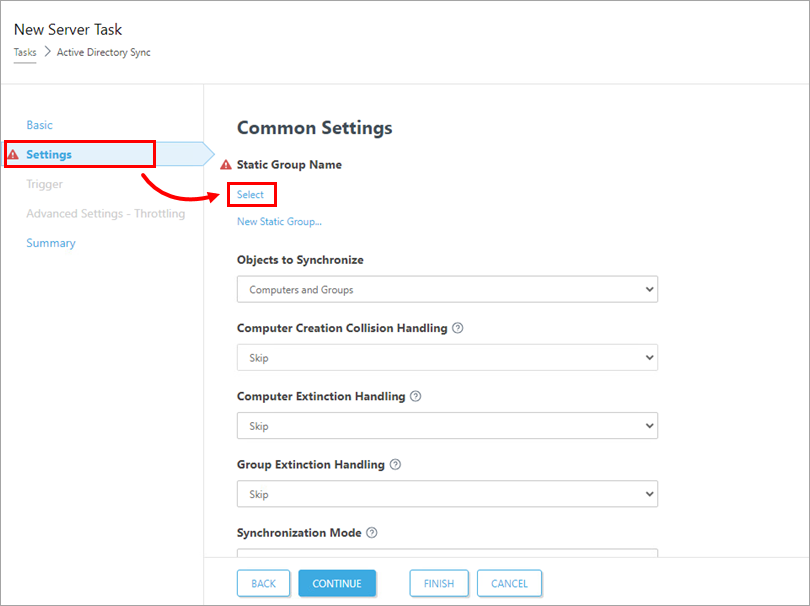
図1-3 -
ADから新しいコンピュータとユーザを受け取る静的グループを選択し、[OK]をクリックします。
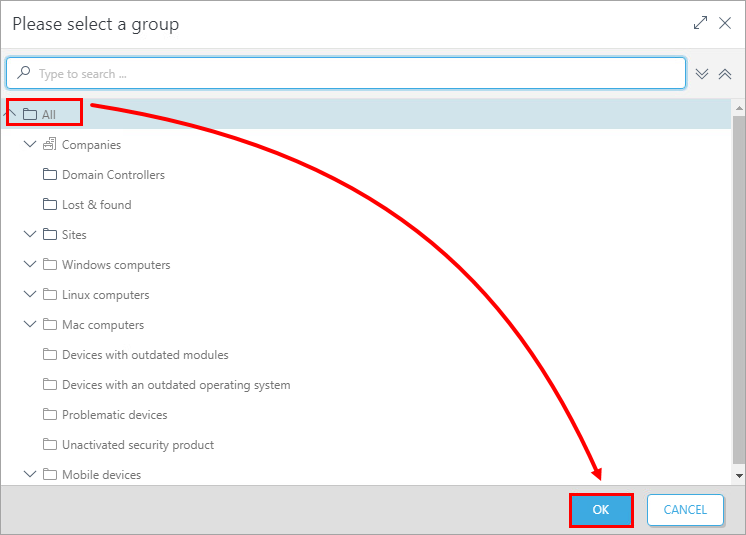
図1-4 -
ADオブジェクトとの同期動作を定義します:
-
同期するオブジェクト]-[ コンピュータとグループ]または[コンピュータのみ]を選択します。
-
Computer Creation Collision Handling(コンピュータ作成の衝突処理)-同期化によって、すでに静的グループのメンバーであるコンピュータが追加される場合、衝突の解決方法を選択できます:
-
スキップ-同期されたコンピュータは追加されません。
-
移動-新しいコンピュータはサブグループに移動されます。
-
複製-名前を変更した新しいコンピュータが作成されます。
-
-
コンピュータの消滅処理-コンピュータがADに存在しなくなった場合、このコンピュータを削除するか、スキップすることができます。
-
グループ消滅処理-ADにグループが存在しなくなった場合、このグループを削除 するか、スキップすることができます。
-
同期モード-ADと同期するには、Active Directory/Open Directory/LDAPを選択します。
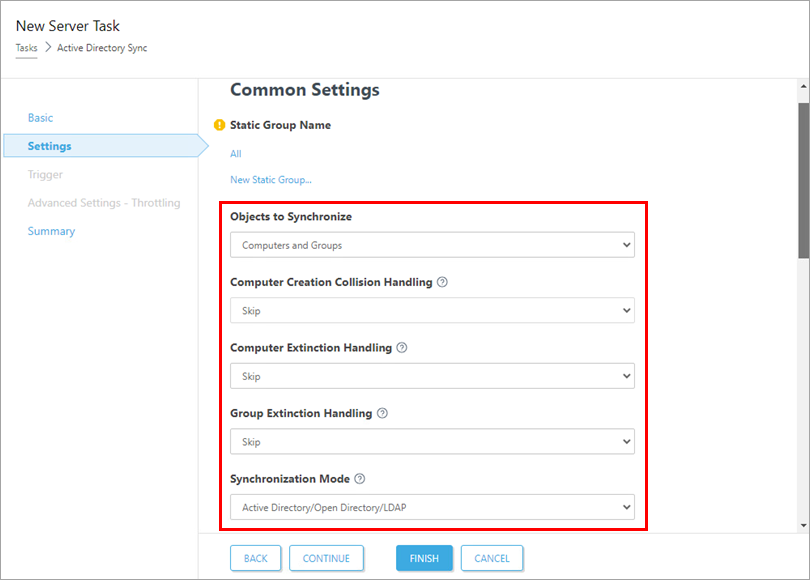
図1-5
- Server Connection Settings]セクションで、対応するフィールドに以下の情報を入力する:
-
-
Server-ドメイン・コントローラのサーバ名またはIPアドレスを入力する。
-
ログイン - ド メ イ ン コ ン ト ロ ー ラ の ロ グ イ ン認証情報をusername@DOMAINまたはusername の形式で入力します。Windows で ESET PROTECT Server を実行している場合は、DOMAINusername の形式を使用します。
-
パスワード-ドメインコントローラーへのログインに使用するパスワードを入力します。
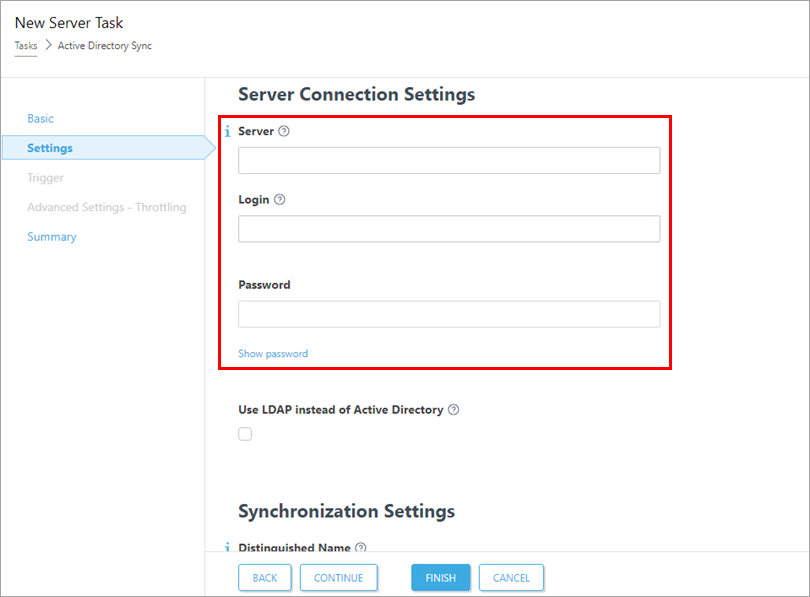
図1-6
-
-
Use LDAP instead of Active Directory の横のチェックボックスを選択する。
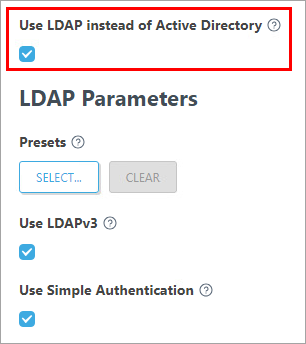
図 1-7 -
LDAP Parameters」設定が表示される。Presets」の下にある「Select 」をクリックし、「Active Directory」を選択する。
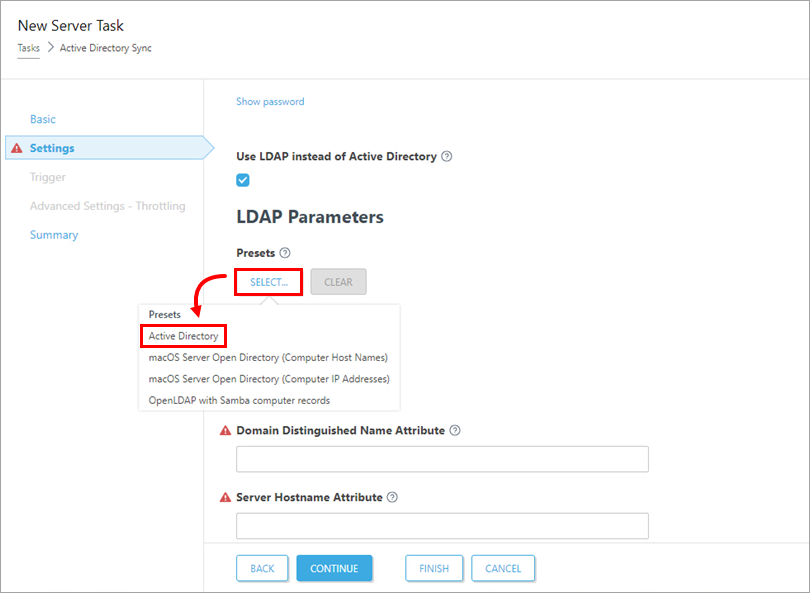
図 1-8 -
Use Simple Authentication」の横にあるチェック・ボックスを選択する。
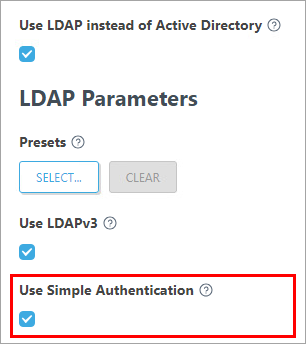
図 1-9
-
識別名]の横にある[参照]をクリックします。AD ツリーが表示されます。一番上のエントリを選択してすべてのグループを ESET PROTECT と同期させるか、または追加する特定のグループのみを選択します。完了したら、[OK]をクリックします。
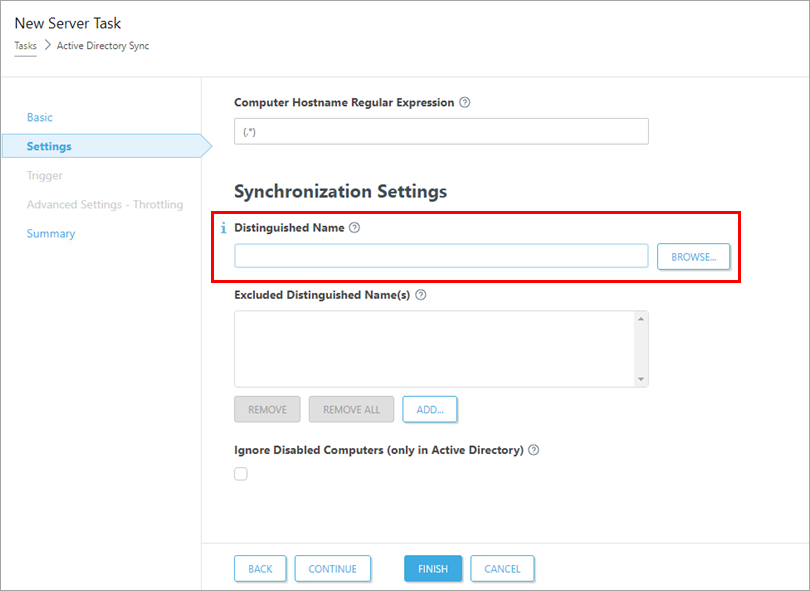
図 1-10 -
Finish」をクリックする。新しいタスクが右側のタスク・リストに表示され、指定した時間に実行される。
- AD 同期が完了したら エージェントをリモートインストールまたは再インストールするタスクを作成する.